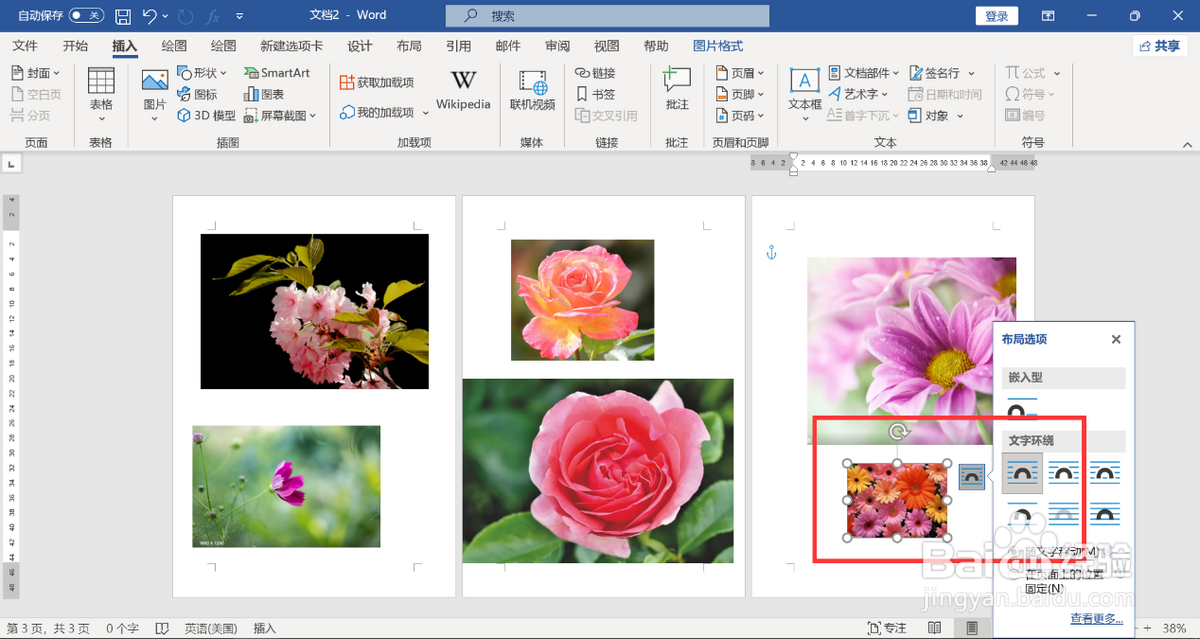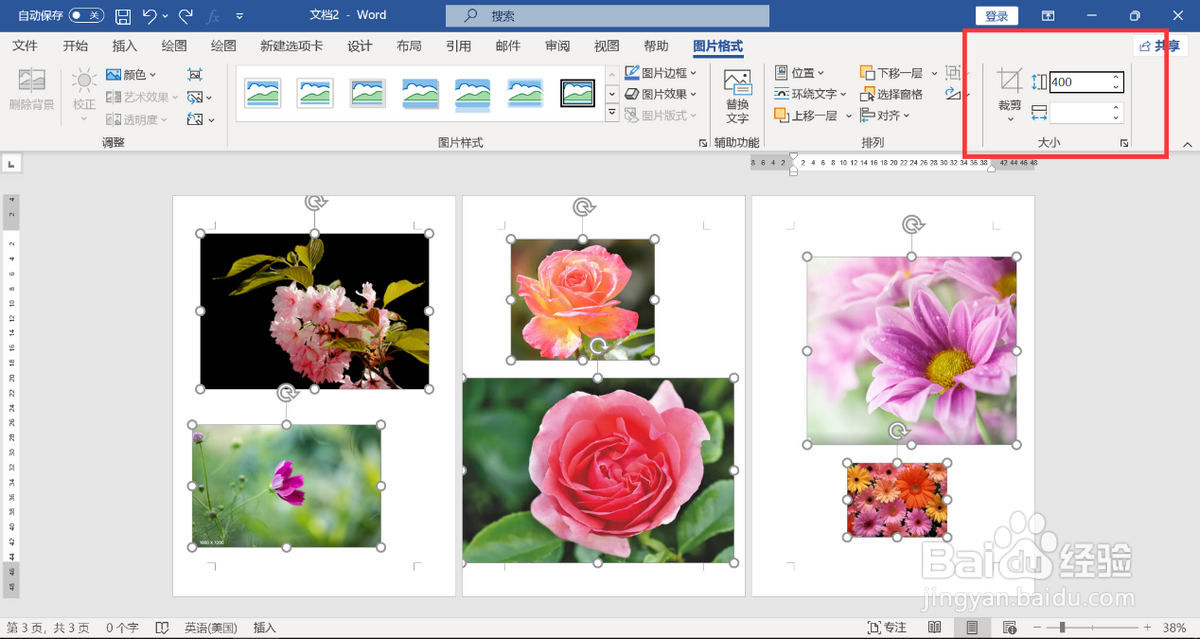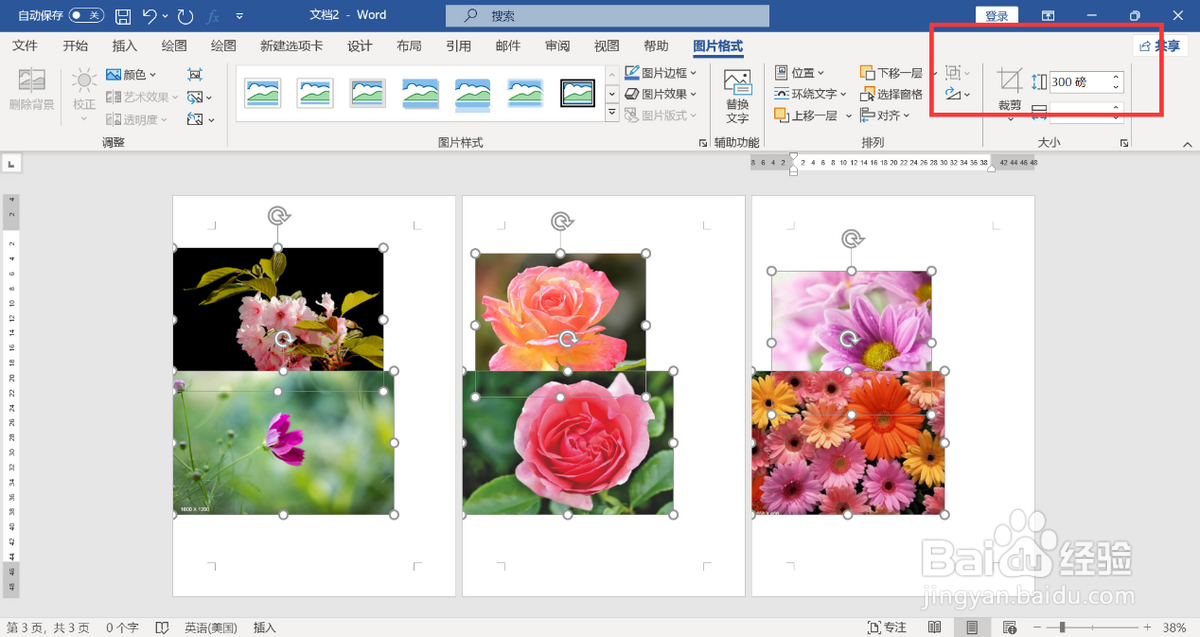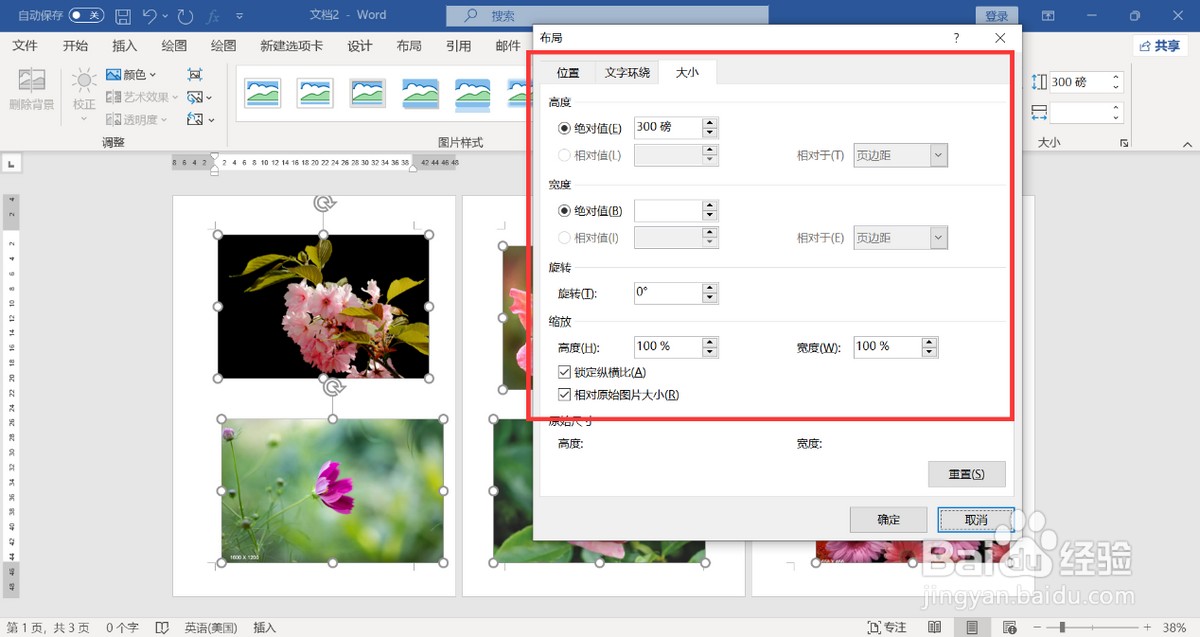WORD文档里如何批量调整图片的尺寸
1、在文档里插入多张大小不同的图片。
2、按下CTRL键,点击坡庥汩赴每一张图片,全选所有的图片,如果不能同时选中两张或以上的图片的话,是因为图片是嵌入型,点击图片右上角“布局”,选择任意一种“文字环绕”方式,就可以全选所有的图片了。
3、所有的图片添加上选定框。
4、点击菜单栏上“图片格式”选项卡,在大小上方的输入框里输入高度值或宽度值。
5、或者点击“大小”右侧的箭头图标,弹出窗口,统一设置图片的尺寸。
声明:本网站引用、摘录或转载内容仅供网站访问者交流或参考,不代表本站立场,如存在版权或非法内容,请联系站长删除,联系邮箱:site.kefu@qq.com。